무기가 부족하거나 탈출 경로가 없는 자신을 발견하면 Minecraft 몹과의 만남을 확실히 피클로 만들 수 있습니다. 운 좋게도 Minecraft 물약은 이러한 문제를 해결할 수 있습니다.

하나의 투명 물약은 만드는 방법에 따라 3분에서 8분 동안 시야에서 사라지게 할 수 있습니다. 대부분의 적대적인 몹에게 몰래 숨어들어 치명적인 전투를 피할 수 있는 좋은 방법입니다. 보이지 않는 물약을 만드는 방법을 알고 싶다면 계속 읽으십시오.
Minecraft의 투명 물약 가이드
투명 물약은 깡통에 적힌 대로 정확하게 작동합니다. 순수한 형태의 물약을 마시면 투명해집니다. 다른 용도로 사용할 수 있는 물약의 스플래시 버전도 있으며, 대상을 보이지 않게 만들기 위해 화살을 기울이는 데 사용할 수 있습니다(적군에게 사용하는 것은 권장하지 않음).
그러나 주의해야 합니다. 눈에 보이지 않는다는 것은 감지할 수 없다는 것과는 다릅니다. 일부 몹은 보이지 않는 버프를 우회하여 적대적인 개체를 추적할 때 시야를 무시합니다. 갑옷, 무기 및 내부에 박힌 화살과 같은 일부 요소는 계속 표시되어 물약의 효과를 낮춥니다. 대부분의 몹은 당신이 보이는지 여부에 관계없이 당신이 그들 근처에 있으면 당신을 감지할 것입니다.
gif를 페이스 북 프로필 사진으로 설정하는 방법
마인크래프트 인비지빌리티 포션 레시피
투명 물약의 기본 제조법에는 다음이 필요합니다.
- 나이트 비전의 물약

- 발효된 거미 눈
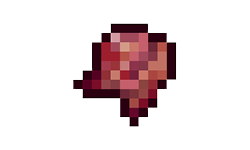
- 양조대 및 블레이즈 가루(양조용)
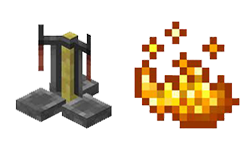
그러나 이들은 고급 항목이므로 어떤 식 으로든 제작하거나 양조해야합니다. 여기에 고장이 있습니다.
Minecraft – 양조대 및 블레이즈 가루
Minecraft에서 양조 스탠드를 만들려면 다음 단계를 따르세요.
- 크래프팅 테이블과 상호 작용(오른쪽 클릭)하여 고급 크래프팅 메뉴를 불러옵니다.
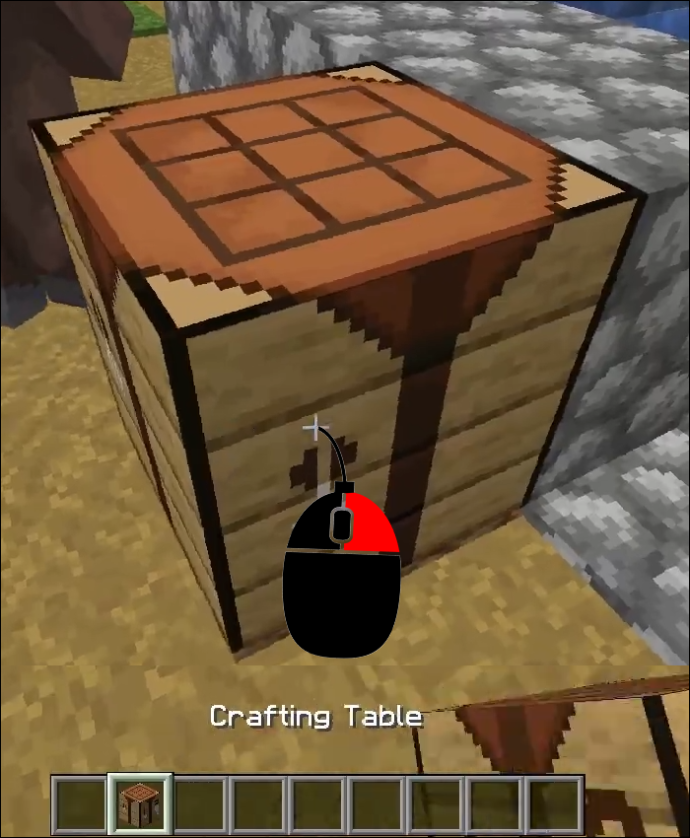
- 3개의 조약돌 블록을 그리드의 맨 아래 줄에 놓습니다.
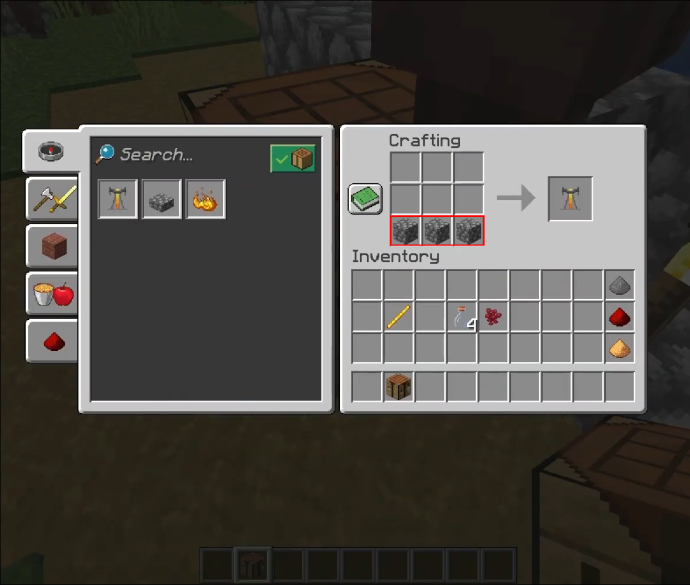
- 그리드 중앙에 Blaze Rod를 삽입합니다.
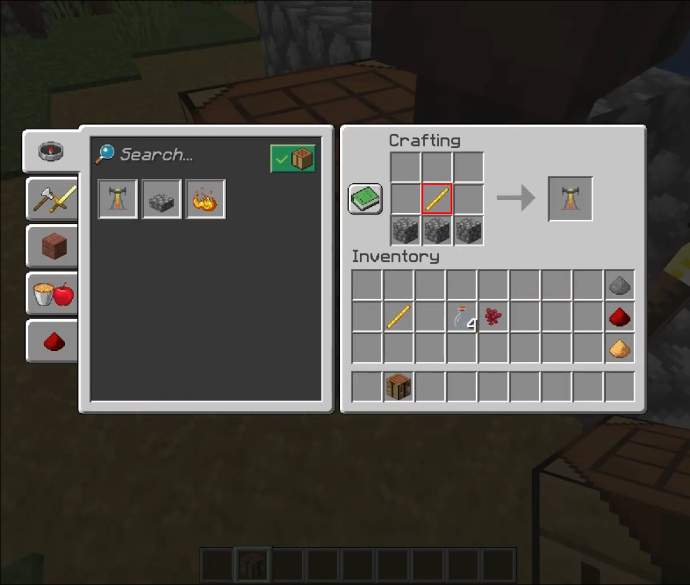
- 오른쪽에 있는 양조 스탠드를 클릭하여 얻으십시오.
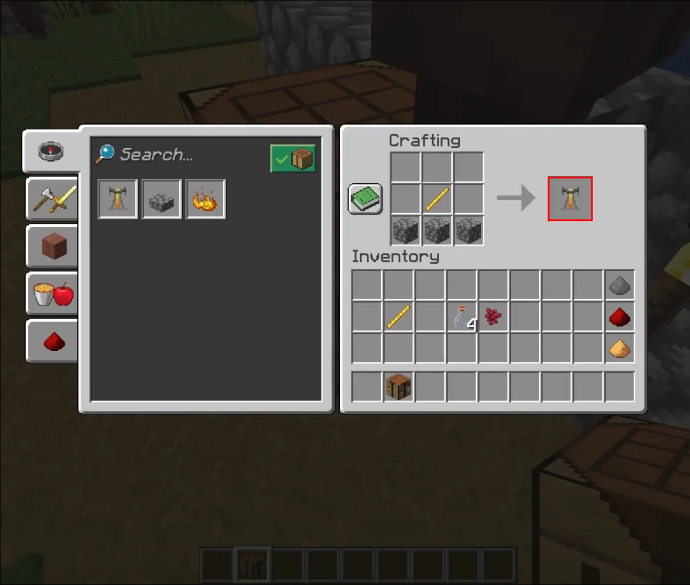
블레이즈 막대는 네더, 특히 블레이즈에서 발견되는 몹에게서만 얻을 수 있습니다. 투명 물약을 만들기 시작하려면 Nether Portal을 만들고 고급 전투에 대비해야 합니다.
또한 각 블레이즈 막대는 두 개의 블레이즈 가루로 분해되며 무엇보다도 양조 스탠드에 연료를 공급하는 데 사용됩니다. 이것은 일반 제작 메뉴에서 하나의 막대를 재료로 배치하여 수행할 수 있습니다.
마인크래프트 - 나이트 비전의 물약
나이트 비전의 물약은 물약의 기본 버전으로 간주되는 반면 투명화는 '부패'하여 얻습니다.
나이트 비전 포션의 경우 다음이 필요합니다.
- 어색한 물약(네더 사마귀와 물병)
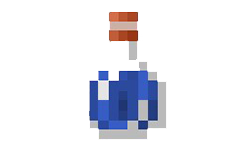
- 황금 당근
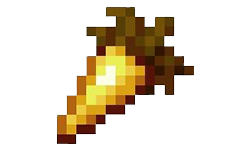
네더 사마귀는 네더에서 발견되는 일반적인 식물(버섯)로 채굴할 수 있으며, 황금 당근은 당근에 금박을 입히거나 농부 주민과 거래하여 만들 수 있습니다.
이 외에도 브루잉 스탠드와 블레이즈 파우더(위에서 다뤘음)가 필요합니다.
모든 물약을 만드는 첫 번째 부분은 거의 모든 평범하지 않은 물약의 기초가 되는 어색한 물약을 양조하는 것입니다.
어색한 물약을 만들려면 다음 단계별 가이드를 따르십시오.
- 브루잉 스탠드를 놓고 상호 작용하여 브루잉 메뉴를 엽니다.
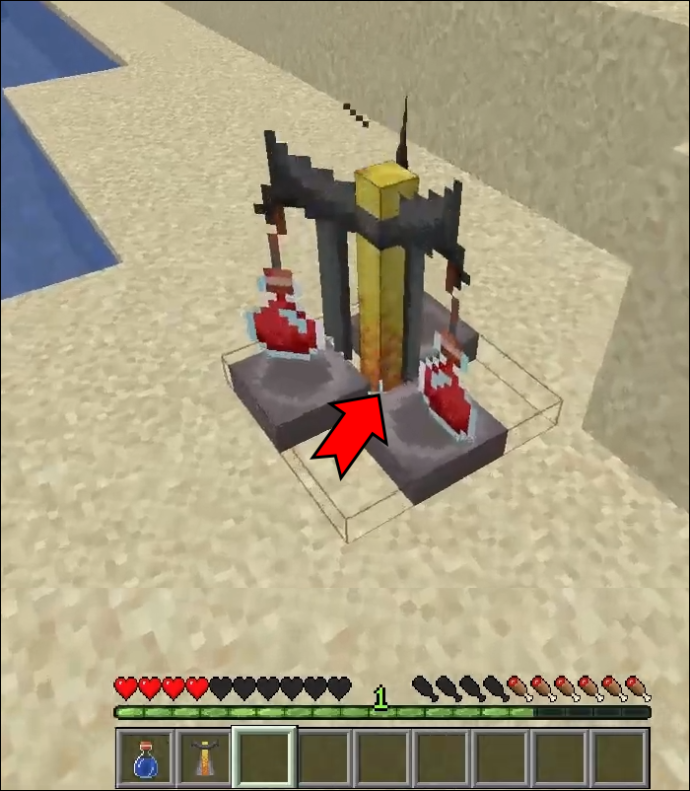
- Blaze Powder를 메뉴의 연료 슬롯(왼쪽 상단)에 넣습니다.
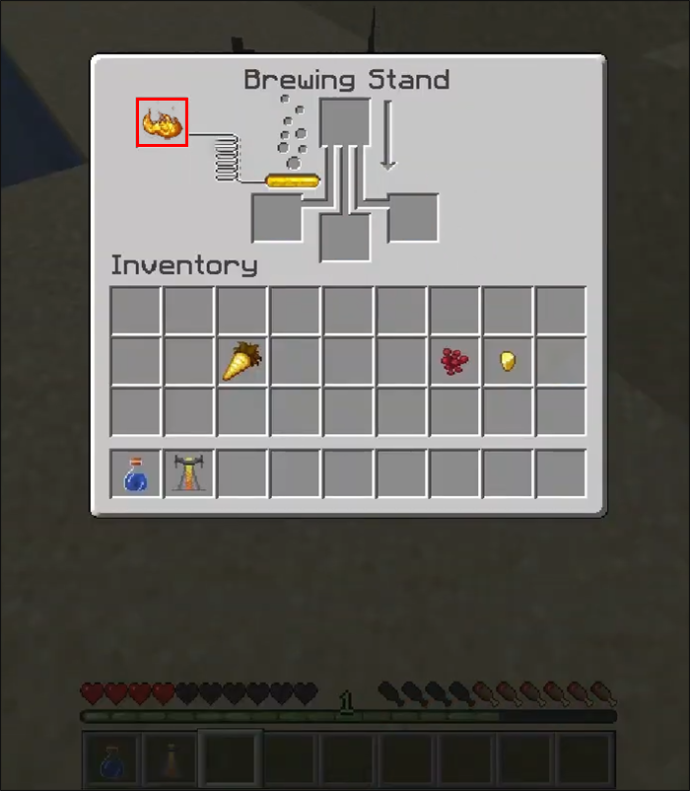
- 세 개의 하단 슬롯 중 하나에 물병을 넣으십시오. 한 번에 3개의 물병을 넣으면 하나의 시약을 완전히 사용할 수 있습니다.
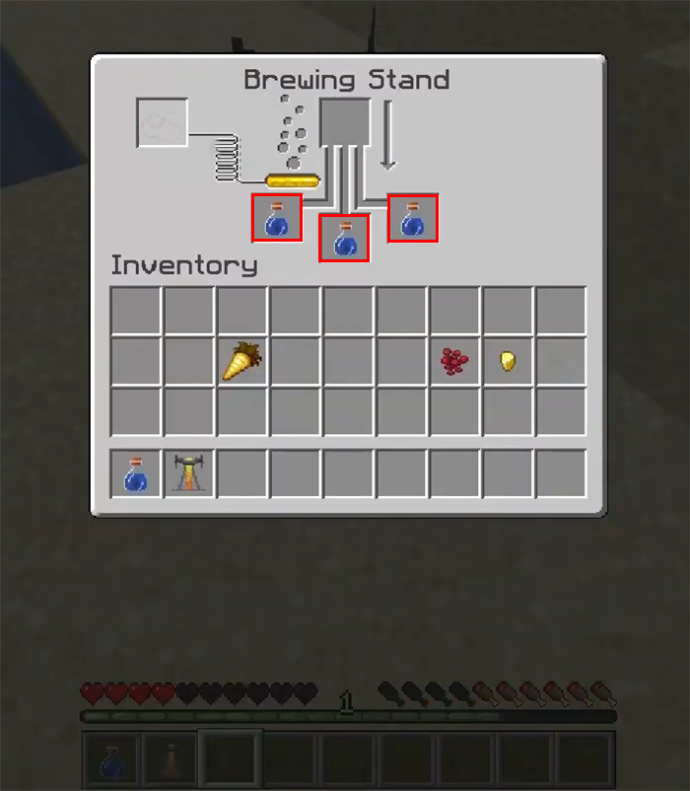
- Nether Wart를 상단 슬롯에 넣습니다.
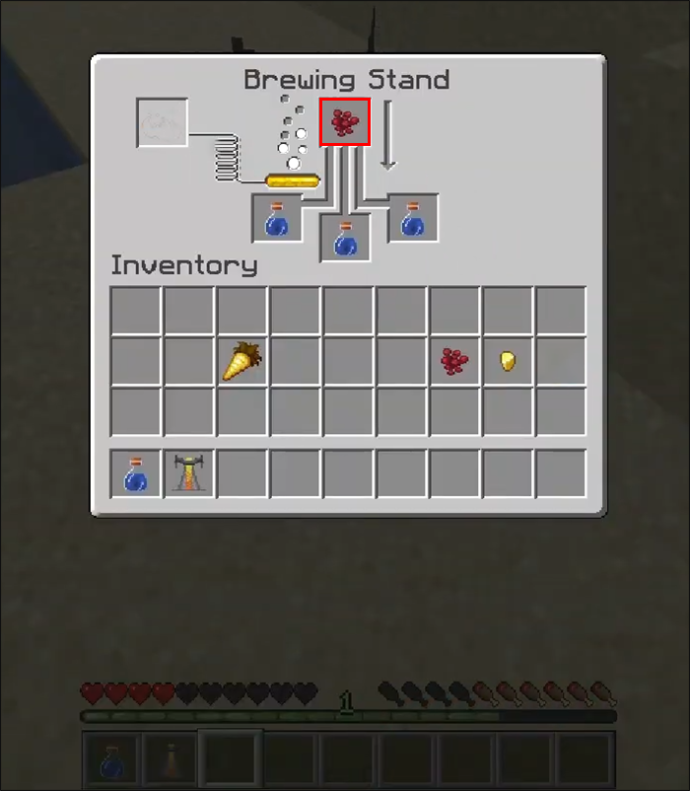
- 브루잉 스탠드를 작동시키십시오. 이렇게 하면 어색한 물약(사용된 물병당 하나씩)이 생성됩니다.
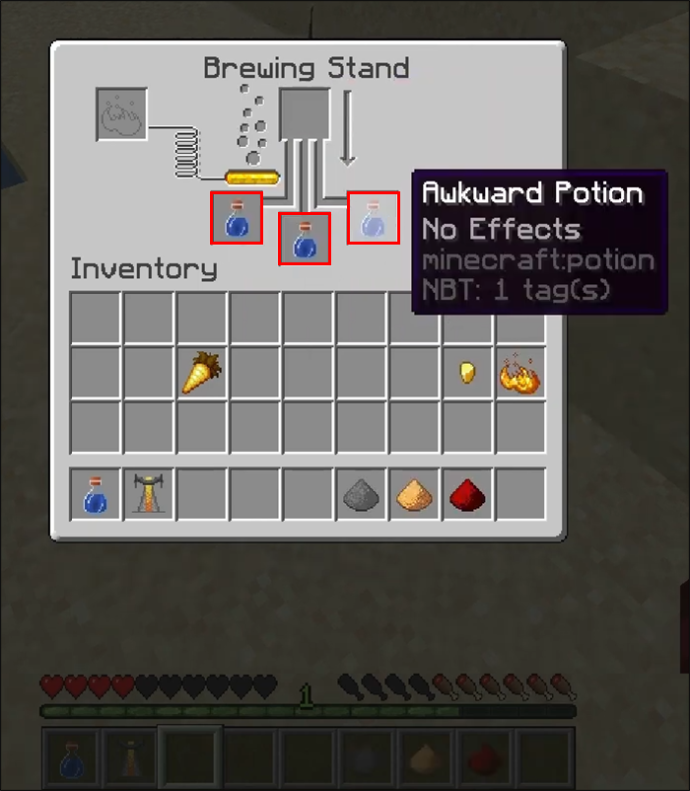
그런 다음 추출 슬롯을 떠나지 않고 두 단계만 더 수행하면 됩니다.
- 시약으로 황금 당근을 놓습니다(상단 슬롯).
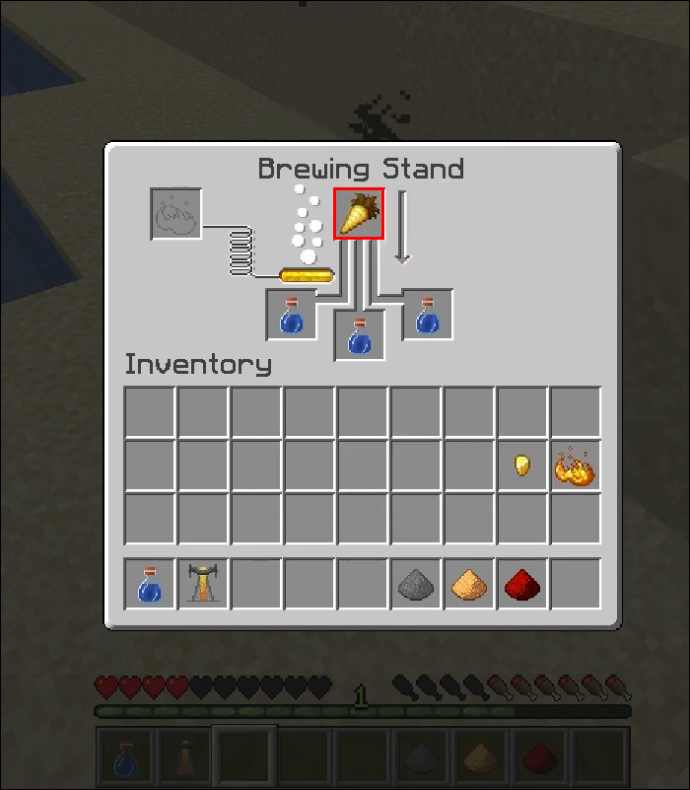
- 필요한 경우 블레이즈 가루를 더 넣으십시오.
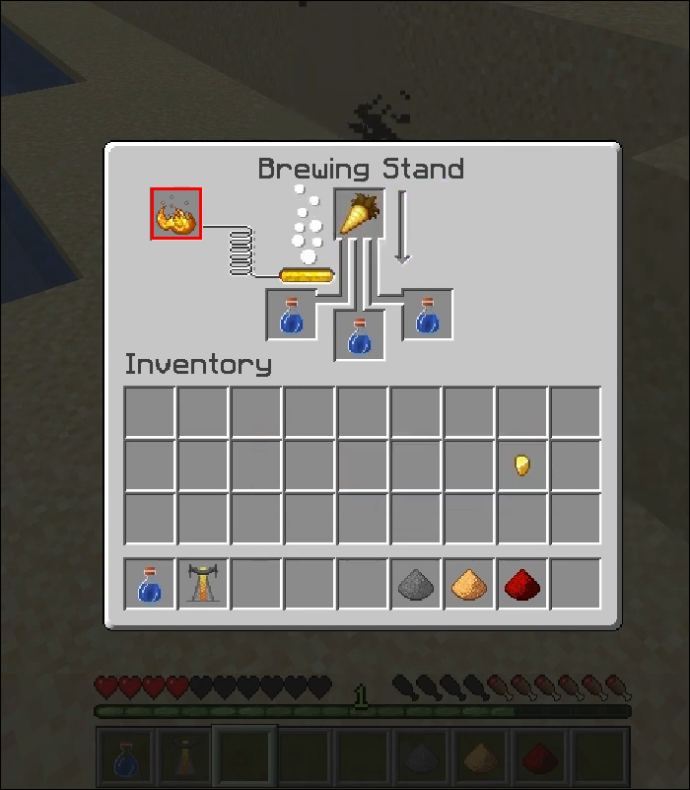
- 양조대를 요리한 후 나이트 비전의 물약을 수집합니다.
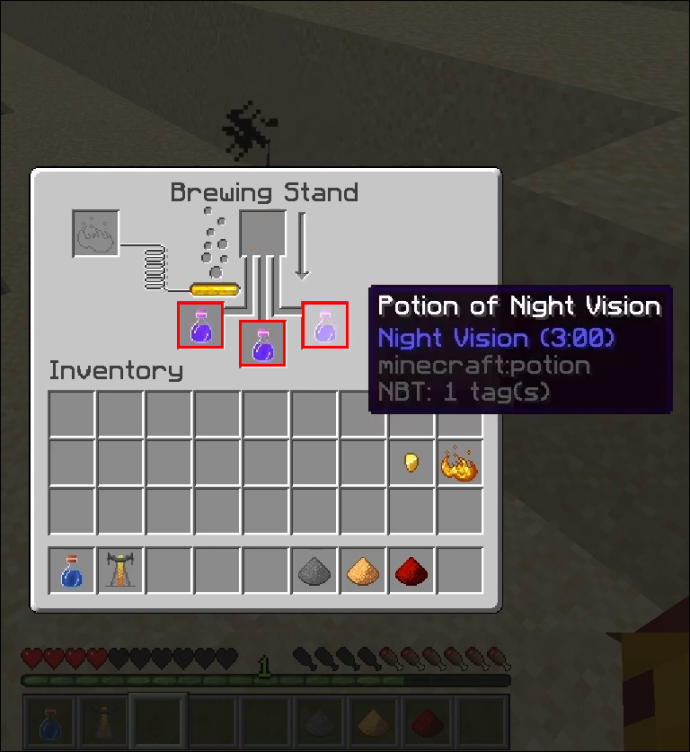
마인크래프트 – 발효된 거미 눈
발효된 거미 눈은 설탕, 갈색 버섯, 거미 눈으로 만들어집니다.
설탕은 사탕수수 재배나 양봉으로 만들어지며, 버섯은 채집해야 하고(어둡거나 어두운 곳에서 자랍니다), 거미 눈은 거미를 죽이면 얻을 수 있습니다.
Sugar, Brown Mushroom, Spider Eye가 순서대로 같은 행에 있는 한 고급(3×3) 제작 그리드의 모든 행을 사용할 수 있습니다.
Minecraft에서 투명 물약을 만드는 방법
이제 인벤토리에 모든 재료가 저장되어 있으므로 다음 절차에 따라 물약을 만들어 봅시다.
- 추출 테이블에서 추출 메뉴를 엽니다.
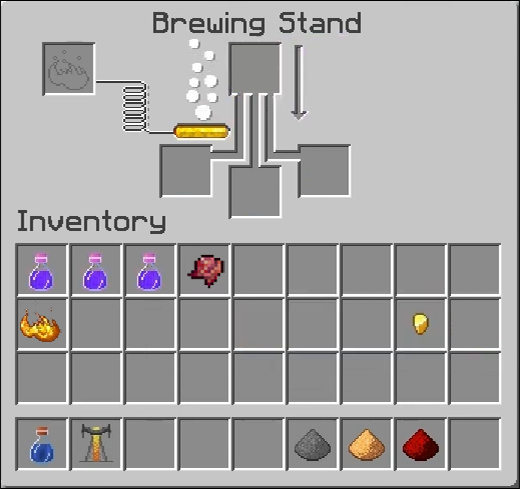
- 필요한 경우 왼쪽에 더 많은 연료를 넣으십시오.
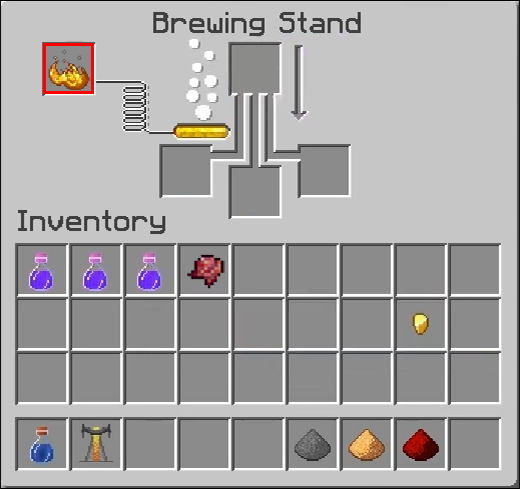
- 3개의 하단 홀더를 각 홀더/큐비클에 하나씩 나이트 비전 물약 병으로 채웁니다.
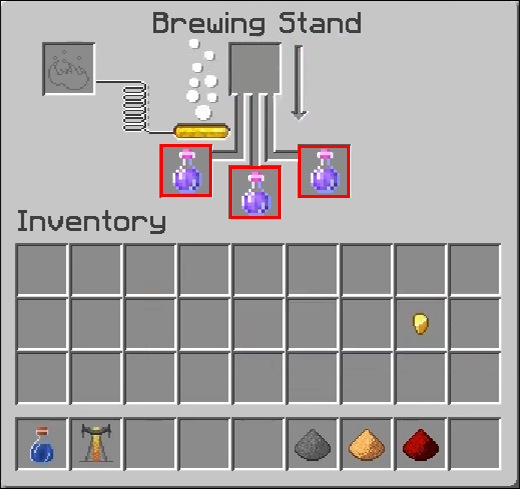
- 발효된 거미 눈을 상단 홀더에 넣고 몇 초간 기다립니다.
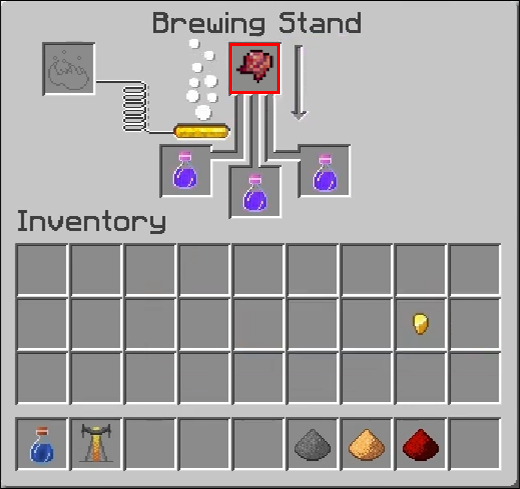
- 당신의 나이트 비전 물약은 이제 투명 물약입니다.
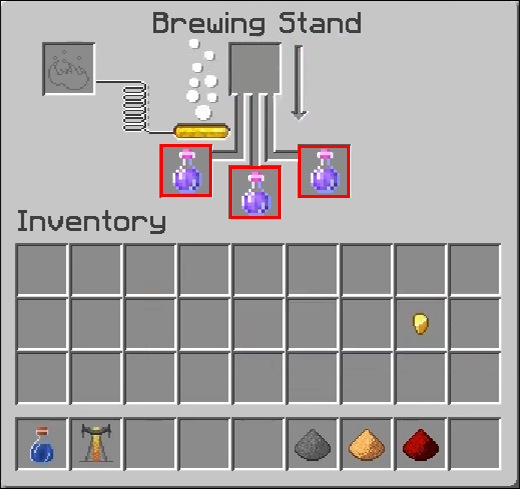
- 선택 사항 - 레드스톤 가루를 상단 슬롯에 시약으로 넣어 물약의 지속 시간을 3분에서 8분으로 연장합니다.
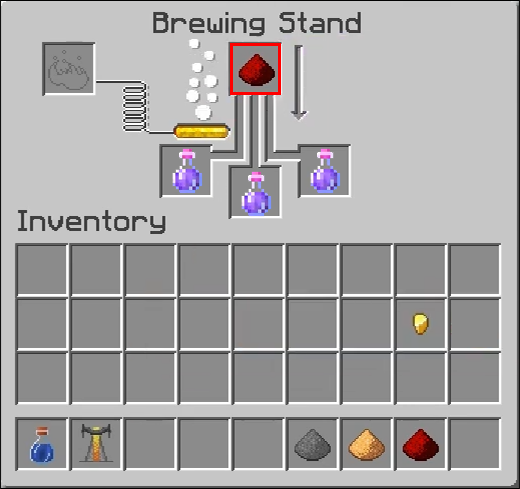
달려야 할 상황에 처했을 때 물약을 들고 있는 상태에서 마우스 오른쪽 버튼을 클릭하면 병에서 물약을 마실 수 있습니다.
고급 옵션
다른 물약과 마찬가지로 투명 물약은 제작된 물약의 양조 시약으로 화약을 사용하여 스플래쉬 버전으로 전환할 수 있습니다. 이렇게 하면 물약을 던지고 효과로 적중하는 모든 것에 영향을 미치거나 화살에 팁을 넣어 효과가 활로 대상을 겨냥하도록 할 수 있습니다.
이제 당신은 나를 볼 수 없습니다
몹을 피하는 것은 항상 유용한 능력입니다. 이 기사를 통해 Minecraft 게임 기술을 향상할 수 있기를 바랍니다.
투명화 물약을 가장 성공적으로 사용한 것은 무엇입니까? 아래 의견에 알려주십시오.








